通过四个步骤保护服务器免受恶意软件攻击
要使用防恶意软件,请执行以下基本步骤:
打开防恶意软件模块
- 转至策略。
- 双击要启用防恶意软件的策略。
- 转至防恶意软件 > 常规。
- 从防恶意软件状态中选择打开。
选择所需的扫描类型
打开防恶意软件后,趋势科技服务器深度安全防护系统需要了解应执行的扫描类型。可以在计算机编辑器要打开计算机编辑器,请转至“计算机”页面并双击要编辑的计算机(或者选择计算机并单击“详细信息”)。中的防恶意软件 > 常规上配置此设置。
| 类型 | 描述 | 扫描设置 | 运行时间 |
|---|---|---|---|
| 实时扫描 | 持续存在并一直执行的扫描。 每次接收、打开、下载、复制或修改文件时,趋势科技服务器深度安全防护系统都会扫描文件中是否存在安全风险。如果趋势科技服务器深度安全防护系统未检测到安全风险,文件将保留在原位置,用户可以继续访问文件。如果趋势科技服务器深度安全防护系统检测到安全风险,它会显示一条通知消息,指明受感染文件的名称和具体的安全风险。 可以在防恶意软件模块支持的所有平台上运行此扫描。 |
使用选定的恶意软件扫描配置 单击编辑以修改设置,或者转至策略 > 通用对象 > 其他 > 恶意软件扫描配置以创建新的扫描配置。 |
每天全天,除非使用“时间表”选项配置了其他时间段 提示:如果实时扫描对性能影响不大,例如在定期备份文件的文件服务器上,您可以配置实时扫描。 |
| 手动扫描 | 运行完整系统扫描来扫描计算机上的所有进程和文件。完成扫描所需的时间取决于要扫描的文件数量和计算机的硬件资源。此扫描所需时间要长于快速扫描。 可以在防恶意软件模块支持的所有平台上运行此扫描。 |
使用选定的恶意软件扫描配置 单击编辑以修改设置,或者转至策略 > 通用对象 > 其他 > 恶意软件扫描配置以创建新的扫描配置。 |
单击完整扫描恶意软件时 |
| 预设扫描 | 在指定的日期和时间自动运行。 使用预设扫描可自动执行日常扫描并提高扫描管理效率。 可以在防恶意软件模块支持的所有平台上运行此扫描。 |
使用选定的恶意软件扫描配置 单击编辑以修改设置,或者转至策略 > 通用对象 > 其他 > 恶意软件扫描配置以创建新的扫描配置。 |
根据您在使用预设任务(管理 > 预设任务)创建扫描计算机上有无恶意软件任务时指定的日期和时间 |
| 快速扫描 | 仅扫描计算机重要系统区域中当前活动的威胁。 快速扫描将查找当前活动的恶意软件,但它不会执行深度文件扫描来查找处于休眠状态或已存储的受感染文件。在较大的驱动器中,它的速度明显快于完整扫描。 此扫描只能在 Windows 服务器上运行。 |
不可配置 | 单击快速扫描恶意软件时 |
扫描对象和顺序
下表列出了每种类型的扫描过程中扫描出的对象,并按照其被扫描到的顺序进行排列。
| 目标 | 完整扫描(手动或预设) | 快速扫描 |
|---|---|---|
| 驱动程序 | 1 | 1 |
| 特洛伊木马 | 2 | 2 |
| 进程镜像 | 3 | 3 |
| 内存 | 4 | 4 |
| 引导扇区 | 5 | - |
| 文件 | 6 | 5 |
| 间谍软件 | 7 | 6 |
配置扫描设置和选项
以下部分介绍运行防恶意软件扫描时有关部分关键设置和选项的建议和信息。有关所有可用设置的详细信息,请参阅防恶意软件设置和恶意软件扫描配置。
可最大限度提高性能的防恶意软件配置设置
建议执行以下操作,以便最大限度提高趋势科技服务器深度安全防护系统防恶意软件模块的性能:
- 确保已启用实时扫描(请参阅选择所需的扫描类型)。
- 设置正确的例外列表以排除文件夹、文件或扩展名,并将 UNC 路径添加到例外列表中(请参阅扫描例外)。
- 设置扫描限制以防止扫描超过指定大小(计算机编辑器要打开计算机编辑器,请转至“计算机”页面并双击要编辑的计算机(或者选择计算机并单击“详细信息”)。中的防恶意软件 > 高级)的文件。
- 根据实际情况启用扫描缓存并更改缓存时间(请参阅虚拟设备扫描缓存)。
扫描配置设置
下表显示了每个扫描配置的建议设置。有关扫描排除的建议请见扫描例外。
通过编辑与扫描类型关联的恶意软件扫描配置,您可以指定要使扫描过程包括或排除的文件和目录,以及在计算机上检测到恶意软件时执行的操作(例如清除、隔离或删除)。趋势科技服务器深度安全防护系统附带适用于每种扫描类型的缺省恶意软件扫描配置,趋势科技服务器深度安全防护系统的缺省安全策略会使用这些配置。
- 转至策略 > 通用对象 > 其他 > 恶意软件扫描配置。
- 双击要编辑的扫描配置,或者单击新建以创建新的配置。
在此页面中,您可以修改现有扫描配置或创建新的扫描配置。有关更多信息,请参阅恶意软件扫描配置。
建议的实时扫描配置
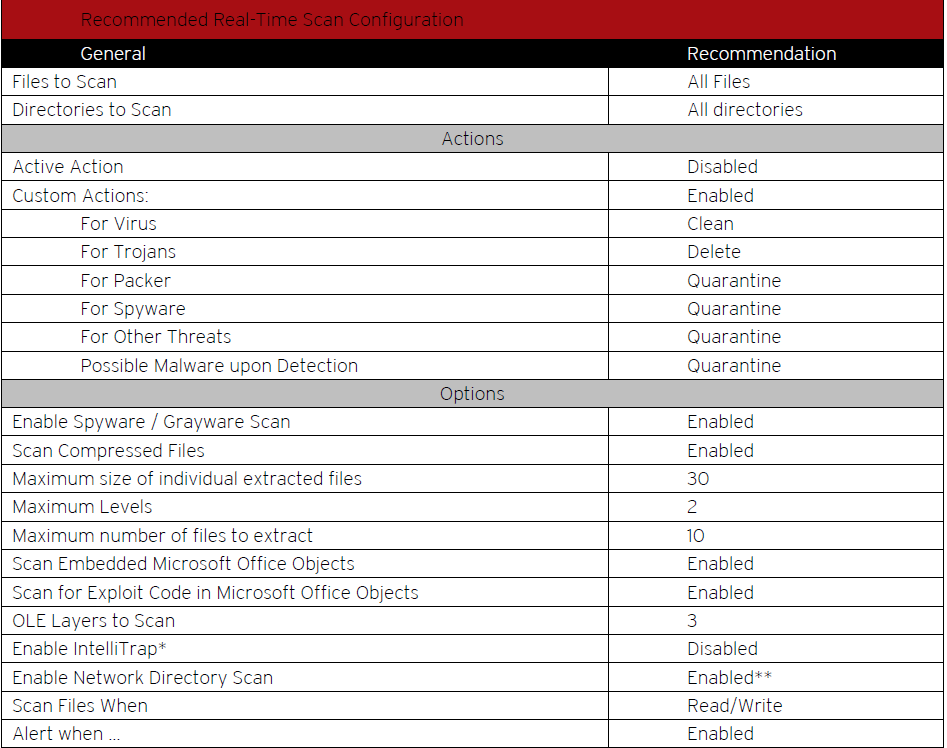
*病毒制造者经常尝试通过使用实时压缩算法来避开病毒过滤。IntelliTrap 可阻止实时压缩的可执行文件并将它们与其他恶意软件特征进行配对,以帮助减少此类病毒进入网络的风险。因为 IntelliTrap 会将此类文件识别为安全风险,且可能会不正确地阻止安全文件,所以用户如果要经常交换实时压缩的可执行文件,请禁用 IntelliTrap。(IntelliTrap 仅在实时模式下起作用。)
**为了在实时扫描期间发挥最佳性能,应禁用网络目录扫描。但是,这些网络资源必须受本地防病毒扫描程序保护。如果并无其他文件扫描程序来扫描网络共享内容,请将网络目录扫描保留启用状态。
建议的手动扫描配置
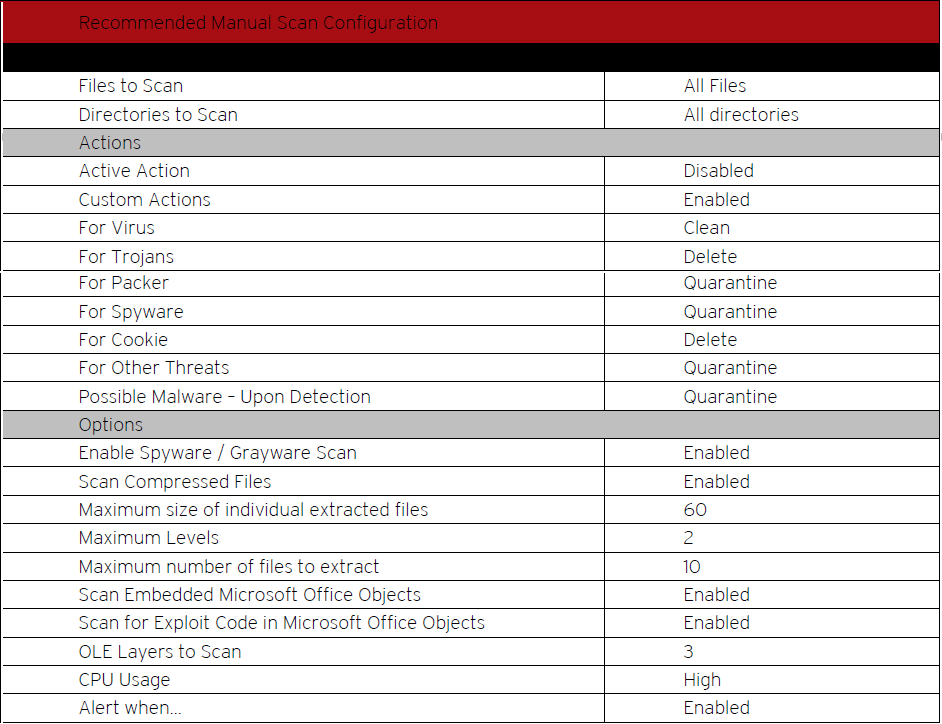
建议的预设扫描配置
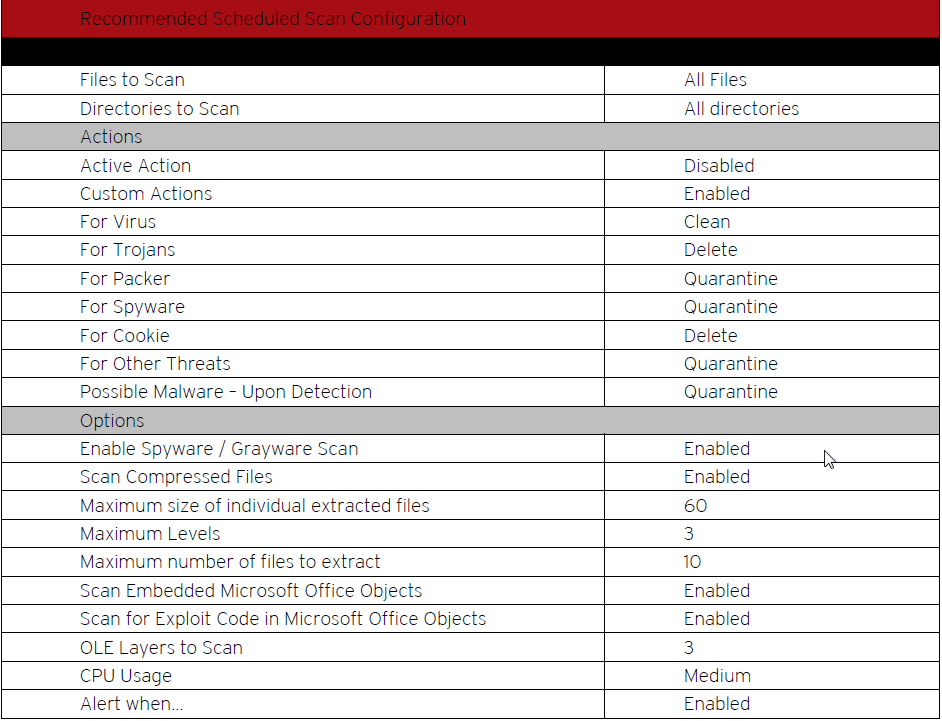
扫描例外
为了缩短扫描时间并最大限度减少所用的计算资源,您可以将趋势科技服务器深度安全防护系统恶意软件扫描配置为从所有类型扫描中排除特定文件夹、文件和文件类型。您可以从 Windows 服务器上运行的实时恶意软件扫描中排除进程镜像文件。
所有这些例外项都通过在恶意软件扫描配置编辑器的例外选项卡中选择例外列表来指定。可以转至策略 > 通用对象 > 列表以创建和修改这些列表。
如果在启用趋势科技服务器深度安全防护系统防恶意软件防护时遇到任何性能问题,您可以使用例外(即将特定文件夹或文件排除出扫描范围)来帮助您排除这些问题。
扫描例外建议
有关扫描例外的最佳和最全面的资源都是由软件供应商提供的。以下是与扫描例外有关的部分一般性建议:
- 应排除隔离文件夹(例如,Microsoft Windows Exchange Server 上的 SMEX),以避免重新扫描已确认是恶意软件的文件。
- 大型数据库和数据库文件(例如 dsm.mdf 和 dsm.ldf)应该被排除出扫描范围,因为扫描这些文件会影响数据库性能。如果有必要扫描数据库文件,您可以创建预设任务在非高峰时段扫描数据库。由于 Microsoft SQL Server 数据库是动态变化的,请将以下目录和备份文件夹排除出扫描列表:
${ProgramFiles}\Microsoft SQL Server\MSSQL\Data\
${Windir}\WINNT\Cluster\ # if using SQL Clustering
Q:\ # if using SQL Clustering
有关建议的扫描例外列表,请参阅趋势科技建议的扫描例外列表。Microsoft 也维护着一份 防病毒例外列表,在 Windows 服务器上将文件排除出扫描范围时,您可以将其用作参考。
云安全扫描
启用云安全扫描可带来几点好处:
- 提供快速的、基于云的、实时的安全状态查找
- 缩短针对新出现的威胁提供防护所需的时间
- 降低特征码更新期间占用的网络带宽(仅需将大部分特征码定义更新发送到云,而无需发送到许多计算机)
- 降低公司范围内的特征码部署的成本和开销
- 减少计算机上的内核内存占用(此占用会随着时间的流逝而略有增加)
云安全扫描使用存储在趋势科技服务器上的威胁签名。启用云安全扫描后,趋势科技服务器深度安全防护系统将首先在本地扫描安全风险。如果趋势科技服务器深度安全防护系统在扫描过程中无法评估文件的风险,它会尝试连接到本地云安全服务器。如果未检测到本地云安全服务器,趋势科技服务器深度安全防护系统会尝试连接到趋势科技 Internet 云安全服务器。有关此功能的更多信息,请参阅趋势科技服务器深度安全防护系统中的云安全智能防护。
- ds100-en.url.trendmicro.com
- https://ds10-sc.icrc.trendmicro.com/tmcss/?
- 转至策略。
- 双击一个策略。
- 转至防恶意软件 > 云安全智能防护。
-
在云安全扫描部分中,执行以下操作之一:
- 选择已继承(如果父策略已启用云安全扫描)
- 取消选择已继承,然后选择打开或针对趋势科技服务器深度安全防护系统客户端打开,针对虚拟设备关闭。
- 单击保存。
隔离设置
缺省隔离文件设置是建议的设置。要查看这些设置,请在计算机编辑器要打开计算机编辑器,请转至“计算机”页面并双击要编辑的计算机(或者选择计算机并单击“详细信息”)。中转至防恶意软件 > 高级。
用于存储隔离文件的最大磁盘空间决定了可以使用多少磁盘空间来存储隔离文件。可以在策略中更改此设置,也可以单独为每台计算机覆盖此设置。
恶意软件扫描的资源分配
缺省情况下,实时扫描使用多线程处理进行扫描。但您也可以将手动扫描和预设扫描配置为使用多线程处理,以提高物理计算机的性能。
在以下情况下,请勿启用多线程处理:
- 资源有限(例如,CPU 密集型任务)
- 资源一次只应由一个运算符持有(例如 IO 密集型任务)
- 转至策略。
- 双击以打开要为其启用多线程处理的策略。
- 转至防恶意软件 > 高级。
- 在“恶意软件扫描的资源分配”部分中,选择是。
- 重新启动已启用多线程处理的计算机,以使设置生效。
确保趋势科技服务器深度安全防护系统始终处于最新状态以抵御最新威胁
要保持对新病毒和入侵有效,趋势科技服务器深度安全防护系统客户端必须能够从Trend Micro下载最新的软件更新或安全更新软件包,或者必须能够间接从您自己的中继下载。这些包包含威胁定义和特征码。已启用中继的客户端以中继组的形式进行组织(也由趋势科技服务器深度安全防护系统管理中心进行管理和配置),它们将从趋势科技检索安全更新,然后将更新分发到其他客户端和设备。
- 转至管理 > 系统设置 > 更新。
- 配置趋势科技服务器深度安全防护系统从趋势科技检索安全更新的功能。确保至少有一个已启用中继的客户端,并且该客户端已分配到相应的客户端和设备。
要确定趋势科技服务器深度安全防护系统客户端是否为中继,请单击计算机旁边的预览。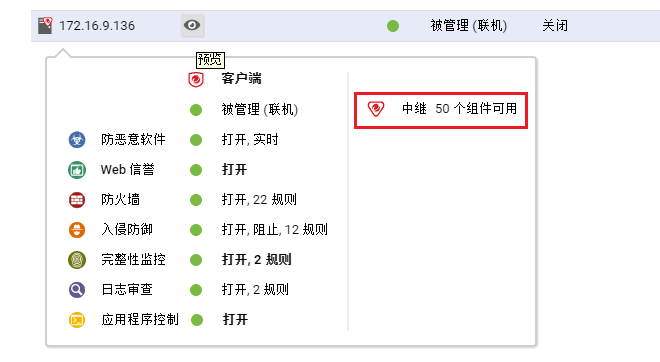
- 请转至管理 > 预设任务。
- 验证是否有用于定期下载可用的安全更新和软件更新的预设任务。